02. Programmer dørklokke
Opsætning af ismartgate Cam App
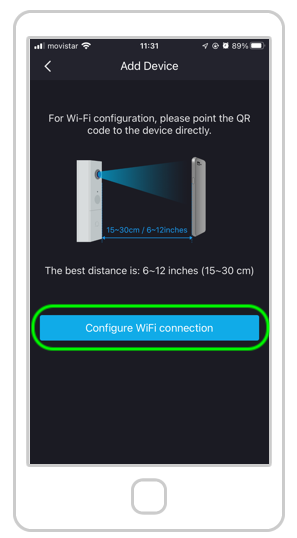
Du skal nu følge instruktionerne på billedet, vælg indstillingen "Konfigurer WiFi-forbindelse“
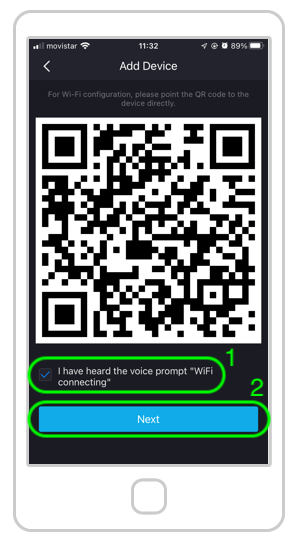
1. Det er QR koden skal ses fra Kamera af Dørklokke, som det billede, der blev set før
2. Vent lidt indtil du hører dørklokken sige "Tilslutning af WiFi", og sæt kryds ved afkrydsningsfelt
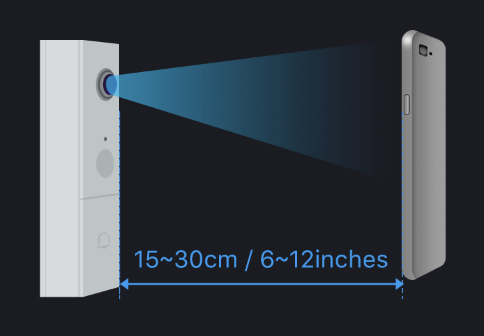
Vent venligst i denne position, indtil dørklokken siger WiFi-forbindelse
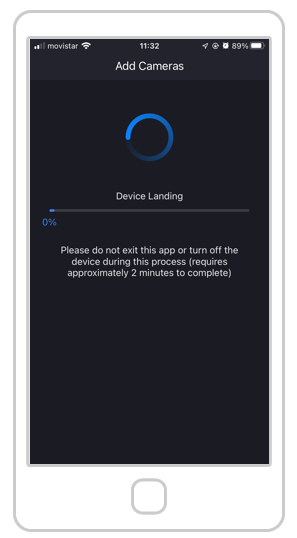
Dørklokken er ved at blive konfigureret, vent til den er færdig.

